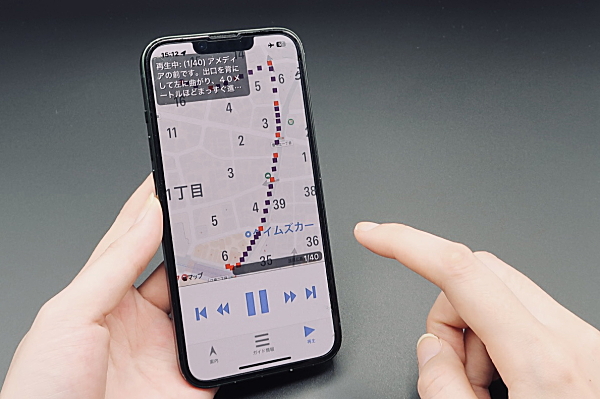ナビレク 使用説明書
この説明書は、ナビレク (iOS版) 用です。
Android版の説明書はナビレクLite 簡単操作説明書を参照してください。
はじめに: VoiceOver を用いた説明書の読み方
この説明書が表示されている状態で、
1本指で画面を左右にフリックすると、読み上げ箇所が移動します。
2本指で画面の上から下に向かってフリックすると、
現在の位置から連続読みします。
2本指で画面に触れると、読み上げを一時停止・再開します。
1本指で画面を上下にフリックすると、
単語や見出しなど、あらかじめ設定された単位で前後に移動します。
上下フリックによる移動単位を変更するには、
画面上でダイヤルを回すように 2本の指を回転する操作を繰り返します。
画面左上の戻るボタンで、
起動直後の画面に戻ります。
ボタンの位置がわからないときは、4本指で画面上部に触れることによって、「戻る」ボタンの位置に移動できます。
もくじ
1. ガイド選択画面
ナビレクを起動すると、最初に
ガイド選択画面が表示されます。
ガイドとは、ナビレク用に作成された、
目的地までの道のりなどを説明する音声ガイドをさします。
ガイド選択画面では、
使用したいガイドを選ぶ以外に、以下の操作を実行することができます。
- 使い方を開く
- 設定を開く
- ナビ広場でガイドを探す
- 新規ガイドの録音を開始
ナビレクのインストール直後は、
ガイドはひとつも登録されていません。
まずは、「ガイドを探す」から
適当なガイドをダウンロードしてみましょう。
また、ご自身でガイドを作成することもできます。
詳しくは、録音モードの章を参照してください。
1-1. ガイドを探す
ガイド選択画面で
「ガイドを探す」を選択すると
ナビレク用のガイドダウンロードサイト
「ナビ広場」で公開されているガイドを
検索・ダウンロードするための画面が開きます。
この画面の操作方法は iOS 付属の Webブラウザ「Safari」と同じです。
ダウンロードしたいガイドのページを開いて
「このマップをダウンロードする」
というリンクを選択すると、ガイドがナビレクに登録されます。
ナビレクには最大100個のガイドをダウンロードすることができます。
ダウンロードしたガイドが100個を超えた場合、最も古いガイドから順に自動的に削除されます。
画面左上の戻るボタンを押すと、
ナビ広場上のひとつ前のページに戻ります。
画面右上の閉じるボタンを押すと、
ガイドを探す画面を閉じて、
直前にダウンロードしたガイドの情報画面に戻ります。
また、閉じるボタンの左隣にある、
音声検索ボタンを押すと、
ナビ広場上で公開されているガイドの音声による検索を開始できます。
音声検索ボタンを押すと、
音声入力の開始をしめす効果音が流れるので、
その後に、検索したいキーワードを iPhone のマイクに向かってしゃべります。
ナビレクがキーワードを認識すると、画面上に
認識されたキーワードとともに検索ボタンが表示されるので、
ボタンを押して、検索を実行します。
【ガイド選択:ダーク画面】

【ガイド選択:ライト画面】

1-2. ガイド情報画面
ガイド選択画面でガイドをひとつ選ぶと、
ガイド情報画面が表示され、
選択したガイドに関する以下の操作を実行することができます。
- 案内を開始
- 再生を開始
- ブックマークに追加
- ブックマークされたガイドは
ガイド選択画面の
ブックマークリストに表示されます
- 録音保管箱に移動
- ナビ広場からダウンロードしたガイドは保存可能なガイド数(100)を超えると古いものから順に自動的に削除されます。
いっぽう、録音保管箱に格納されたガイドは自分で削除操作をしない限り、
削除されることはありません。特別にとっておきたいガイドは録音保管箱に移動するとよいでしょう。
- 録音保管箱に移動したガイドは
ガイド選択画面の録音保管箱を選択すると
一覧表示されます。
- 共有
- 削除
- その他、ガイドの名前や録音時間などガイドに関する各種情報の表示・編集
再生モード、案内モードおよび共有機能の詳細については、それぞれ、
2-1. 再生モード、
2-2. 案内モード、
3. ガイドを共有する
の各項目を参照してください。
【案内再生選択:ダーク画面】

3本指の左右スワイプによる画面切り替え
VoiceOver使用中は、この
ガイド情報と、
再生モード、
案内モードの 3つの画面を
3本指の左右スワイプで切り替えることができます。
3つの画面いずれかを表示した状態で、3本指で右にスワイプすると
ガイド情報、再生モード、案内モードの順に画面が切り替わります。
3本指で左にスワイプすると、その逆順に画面が切り替わります。
2. ナビレク 3つのモード
ナビレクには 3つのモードがあります。
再生モード、
案内モード、
そして録音モードです。
再生モードは、ガイドに記録された説明音声を
音楽プレイヤーのように再生するもので、
外出前にガイドの内容をあらかじめ確認する場合に使用します。
案内モードは、GPS から得られる位置情報に連動させて
ガイドの説明を再生するもので、
外出中に案内を受ける場合に使用します。
録音モードは、ICレコーダーと同じように
歩行ガイドの音声を録音するもので、
自分用のガイドを作成する場合に使用します。
以下、各モードの具体的な使い方を説明します。
【再生:ダーク画面】

【再生:ライト画面】
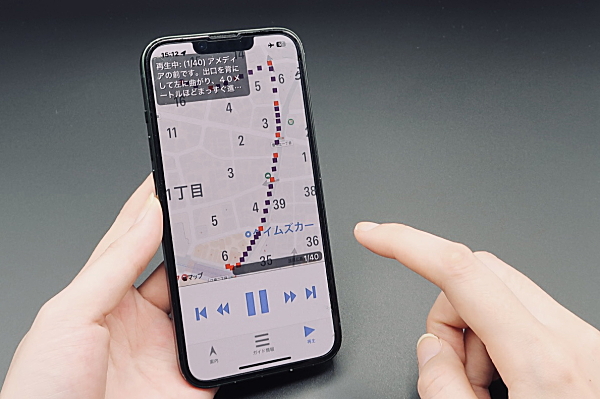
2-1. 再生モード
ガイド情報画面で
「再生を開始」を選ぶと、
再生モードに切り替わり、ガイドの説明音声の再生を開始します。
再生モードの画面には以下のボタンが表示されます。
- 前のマーク
- 前のポイント
- 再生
- 次のポイント
- 次のマーク
- 案内
- ガイド情報
再生/一時停止
再生/一時停止ボタンを押すと、
説明音声の再生を停止、再開できます。
VoiceOver使用中は、画面の任意の箇所を2本指でダブルタップして、
同じ操作をおこなうことができます。
ポイント移動
ポイントとは、
ガイドに記録されている地図上の位置です。
前のポイントボタン/次のポイントボタンを
押すと前後のポイントのうち説明が付けられているポイントへ再生位置を移動して、
そのポイントに記録されている説明音声を聞くことができます。
ボタンを押した後、そのまま画面に触れ続けていると、巻き戻し/早送り状態になります。
VoiceOver使用中は、3本指での上スワイプ/3本指での下スワイプでも、
前のポイント/次のポイントに移動することができます。
マーク移動
ナビレク用ガイドには、重要なポイントに
マークがつけられています。
再生中のガイドにマークがつけられている場合、
前のマークボタン/次のマークボタンで移動することができます。
ボタンを押した後、画面に触れ続けているとマーク単位での巻き戻し/早送り状態になります。
付録説明の再生
ナビレク用ガイドには、付録説明という
案内モードのときには再生されない音声説明が記録されていることがあります。
付録説明は、地図上の位置と関連付けられていない説明です。
再生モードでは、その説明音声が再生されますが、
案内モードでは、いっさい再生されません。
長めの説明など、歩行時(案内モード時)には
ちょっと邪魔になりそうな説明をガイドに加えるために用いられます。
ナビレクの再生モードでは、付録説明は通常の説明よりも低い声で再生されます。
再生をやめる (再生モードから抜ける)
画面下部の案内ボタンを押すと、
再生をやめて、再生していたガイドを案内モードで開きます。
ガイド情報ボタンを押すと、
ガイド情報画面に戻ります。
VoiceOver使用中は、3本指で左/右にスワイプして、
案内モード/ガイド情報画面に切り替えることもできます。
また、画面上で2本指を前後にすばやく3回動かす(Zを描くイメージ)と、
ガイド選択画面まで一気に戻ることができます。
2-2. 案内モード
ガイド情報画面で
「案内を開始」を選ぶと
案内モードになります。
案内モードで通知される情報および可能な操作は以下のとおりです。
ポイント通過の報告
ポイントを通過すると、通過を示す効果音が鳴り、そのポイントに関連付けられた説明音声が再生されます。
マークが付いたポイントを通過すると、マークを示す効果音が流れた後に、
通常のポイントと同様に説明音声が再生されます。
位置情報の精度について
まれに、同じ説明音声が繰り返されることがありますが、
これは GPS から得られる位置情報の乱れによるものです。
また、建物の中にいる場合など、GPS から位置情報を取得できない場合、
ナビレクは「プップッ」というゆっくりした効果音を鳴らし続けます。
その間、ポイント通過の報告など、
位置情報を必要とする案内は一切おこなわれません。
説明の停止および繰り返し
再生中の説明を停止するには、
現在地ボタンをもう一度押すか、
iPhone を左右に振ります。
前回通過したポイントの説明音声をもう一度再生するには、
画面を2本指でタップ(VoiceOver 有効時はダブルタップ)します。
前後のポイントの確認
VoiceOver使用中は、3本指での上/下スワイプで、
前回通過したポイントのひとつ前/ひとつ後ろのポイントの
説明音声を再生することができます。
振動による次のマーク方向の通知
歩行中に方向が分からなくなった場合は、
iPhone を水平にした状態で、画面の上側面を
いろいろな方向に向けてみてください。
次に向かうべきマーク方向を指しているときに iPhone が振動します。
振動による方向通知の設定について
ナビレクの設定を変えることで、
前後のマーク方向に対して振動するように変更する
こともできます。
また、iPhone を地面に対して垂直にした状態でも
振動による方向通知を受けられるように変更することもできます。
詳しくは、
4. ナビレクの設定の
振動で通知する方向、
iPhone の向きを
それぞれ参照してください。
現在地ボタン
ルートから外れてしまったと思われる場合は、
画面下に表示されている
現在地ボタンを押してみてください。
その時点の場所から最も近くにあるマークの情報を報告します。
また、iPhone を水平にした状態で
現在地ボタンを押すと、
画面上端が指す方向に位置するマークの情報のみを報告します。
案内をやめる (案内モードから抜ける)
VoiceOver使用中は、3本指の左スワイプで、
案内をやめて、ガイド情報画面に戻ることができます。
3本指の右スワイプで、再生モードに切り替わり、
前回通過したポイントから再生が始まります。
歩行中、安全な場所にいったん退避して、付録説明を聞きたい時などに便利です。
また、画面上で2本指を前後にすばやく3回動かす(Zを描くイメージ)と、
ガイド選択画面まで一気に戻ることができます。
2-3. 録音モード
ガイド選択画面で
「新規ガイドの録音を開始」を選ぶと、
録音モードになります。
「ピポッ」という上がり調子の効果音で、録音開始をお知らせします。
この時点から自動的に録音が開始され、録音を終了するまでの音声と
その間にiPhoneが移動した地図上の位置が記録されます。
なお、録音開始から5秒間の音声が「ガイド名音声」として記録されます。
この「ガイド名音声」は、後で上書きすることもできます。
マークを付ける
録音中、画面下に表示されているマークボタンを押すと、
ボタンを押した時点の場所に
マークを付けることができます。
交差点や目印となる建物やお店のところでマークをつけておくと、
そのガイドを案内モードで利用するときに便利です。
ナビレクではいくつでもマークを付けることができます。
録音完了
画面を2本指でダブルタップすると、録音を一時停止します。一時停止中の画面に表示される
「録音完了」を選ぶとナビレクは録音を終了し、
ガイド選択画面に戻ります。
録音したガイドは録音保管箱に格納されます。
ワンポイント
VoiceOver 有効時は、3本指で画面を左右になぞって、
一時停止中画面を表示させることもできます。
3. ガイドを共有する
ガイドの共有機能を使用することで、
ナビレクで録音したガイドを他の iPhone 上のナビレクで使用したり、
ガイド編集用のパソコンソフトナビエディットで
編集することが可能になります。
ガイド選択画面でガイドを選択して表示される
ガイド情報画面で、
共有ボタンを押すと、
選択中のガイドを他の機器と共有するための各種操作が一覧表示されます。
操作項目の例
- AirDrop
- 近くにある他の iPhone や Mac などの Apple 製デバイスにガイドデータを送信します。
- メール
- ガイドデータを添付ファイルとしてメールで送信します。
- Dropboxにコピー
- ガイドデータをDropboxにアップロードします。
- お使いの iPhone に Dropbox アプリがインストールされている場合のみ表示されます。
- ドライブにコピー
- ガイドデータを Google ドライブにアップロードします。
- お使いの iPhone に ドライブアプリがインストールされている場合のみ表示されます。
注意: BlindSquare とのデータ共有について
お使いの iPhone に BlindSquare アプリがインストールされている場合、
"BlindSquareにコピー"という操作項目が表示されますが、
ナビレクのガイドデータは、BlindSquare ではお使いいただけません。
ガイドを取り込む
他のアプリ上で開いたガイドデータをナビレクに取り込むには、
ガイドデータを開いているアプリ上で「ナビレクにコピー」操作を実行します。
この操作は、アプリによって異なります。
詳しくは該当アプリのマニュアルを参照してください。
4. ナビレクの設定
ガイド選択画面の右上に表示される
設定ボタンを押すと、
ナビレクの設定画面が開きます。
設定画面に表示される設定項目は以下の通りです。
現在地ボタンの通知項目 (案内モード用)
現在地ボタンを押した時に読み上げられる内容を設定します。
選択項目 (複数選択可能)
初期設定
最寄りのマーク
振動で通知する方向 (案内モード用)
振動による方向通知用の設定。
iPhone がどの方向に向けられた時に振動するかを設定します。
選択項目
- 次のマーク方向
- 前後のマーク方向
- 北の方向
- 方向通知なし
初期設定
次のマーク方向
iPhone の向き (案内モード用)
振動による方向通知用の設定。
iPhone のどの面を「前」とするかを設定します。
選択項目
初期設定
地面に平行
再生速度 (再生モード用)
音声説明の再生速度設定。
選択項目
0.5倍速から2倍速の間で値を選択します。
初期設定
1倍速
再生再開時の通知項目
再生を開始したときの通知項目を設定します。
選択項目 (複数選択可能)
初期設定
ポイント番号
ポイント移動時の通知項目
ポイント移動後の通知項目を設定します。
選択項目 (複数選択可能)
初期設定
ポイント番号
マーク移動時の通知項目
マーク移動後の通知項目を設定します。
選択項目 (複数選択可能)
初期設定
ポイント番号、ガイド開始位置からの距離
マーク位置の録音範囲 (録音モード用)
マーク到着時に再生される録音音声範囲の設定。
マークを付ける操作をおこなった時点の何秒前からの録音音声を
その位置の音声とするか設定します。
選択項目
- マーク操作の時点から
- マーク操作の5秒前から
- マーク操作の10秒前から
初期設定
マーク操作の時点から
ガイドの既定の並び順 (ガイド選択画面用)
ガイド一覧の並び順の設定。
設定項目
- 現在地に近い順
- 使用頻度が高い順
- 最後に使った日時順
- 作成日時が新しい順
- 作成日時が古い順
初期設定
現在地に近い順
効果音 (固定の設定)
ナビレクの案内モード、再生モードで使われる各種効果音を
試し聴きするための項目です。この項目の値は変更できません。
すべての設定を初期状態に戻す
設定画面に含まれるすべての設定項目の値を
インストール直後の状態に戻します。
ワンポイント
初期状態に戻るのは設定項目のみで、
ナビレクに登録されたガイドは消去されません。
登録されたガイドをすべて消去するには、
ナビレクの再インストールをおこなってください。
5. 使用上の注意
ナビレクを屋外で使用する場合は、周囲の環境に十分注意してください。
ヘッドフォン等を用いて使用する場合は、耳を塞ぐタイプのものではなく、
骨伝導ヘッドフォンなど耳を塞がないタイプのものをご使用ください。
ナビレクは位置情報の取得にGPSを使用しています。
GPSの位置情報は必ずしも正確なものではなく、
特に、屋内や高層ビルに囲まれた場所などでは精度が著しく低下するため、
ナビレクが案内する位置と本来の位置が大きく異なることがあります。